Ape@map aus dem Hause Onyx Technologie liefert umfangreiches Kartenmaterial für das Smartphone. Es soll das Navigieren am Berg deutlich erleichtern und kommt nun mit äußerst umfangreichen Karten- und Tourenmaterial daher. Wie das funktioniert und aussieht, zeige ich euch.

Dem findigen Leser wird auffallen, dass ich die App vor einem knappen Jahr schon einmal rezensiert habe. Seitdem hat sich aber viel getan. Oder ich habe die Veränderung erst viel später mitbekommen. Jedenfalls ist es nun möglich, über die App Kartenlizenzen zu erwerben.
Inhaltsverzeichnis
Lizenzen für alles – außer die Schweiz
Das funktioniert wie folgt. Ein Tipp auf die Schaltfläche “Menü” öffnet selbiges. Dort tippt man ganz links auf das kleine Häuschen-Symbol und anschließend auf “Karten”. Hier lässt sich jetzt das Kartenmaterial mit dem man sich navigieren möchte, auswählen. Dabei gibt es neben Karten für Deutschland, Österreich und Südtirol auch das Kartenmaterial von Kompass zu laden. Die Schweiz bleibt leider komplett außen vor. Über die App wird ein Lizenzschlüssel erworben, der anschließend eingegeben wird und so die unbeschränkte Nutzung der Karten freischaltet. Man kann die Karten kurzzeitig auch ohne Lizenz nutzen. Nach kurzer Zeit wird einem die Nutzung aber mittels einer großen Einblendung quasi unmöglich gemacht. Das Kartenmaterial für das komplette Kompasspaket sowie die ape@map-Karten (inkl. 3D-Material) kostet jeweils 19,99 €. Ein fairer Preis, wenn man bedenkt, was Wanderkarten sonst kosten. Auch ein Tourenservice lässt sich optional dazu buchen. Dieser kostet einmalig 14,99 € und kommt anschließend mit über 70.000 Touren daher. Die wird man im Leben wohl kaum schaffen können.
Die Karten offline nutzen
Wer die Karten dann unterwegs nutzen will, braucht allerdings eine funktionierende Internetverbindung. Das ist am Berg durchaus mal problematisch, denn oft genug hat man kein Netz. Hierfür gibt es aber die Möglichkeit die Karte zu Hause vorzuladen und im Cache zu speichern. Das funktioniert wie folgt: Wir tippen uns wieder in das Kartenmenü. Dort wählt man mit einem Touch die gewünschte Karte aus und tippt anschließend auf “Karte vorladen”. Nun lässt sich in der Karte der Ausschnitt auswählen, der vorgeladen soll. Das funktioniert anschließend in allen Zoomstufen. Ein Klick auf Menü und anschließend auf “Vorladen” und der Vorgang beginnt. Das könnte meines Erachtens einfacher gelöst sein. Die Navigation in der App finde ich hier nicht optimal. Das ist sicher simpler und somit anwendungsfreundlicher zu lösen.
Trotzdem: Die App tut ihren Dienst einwandfrei. Kürzlich bei unserer kleinen Tour rund um die Rauhalmhütte war sie sogar sehr hilfreich. Zum einen, weil der Aufstiegsweg im Dunkeln nur schwer zu finden war. Zum anderen, weil am darauffolgenden Tag der eigentliche Weg wegen Neuschnee ebenfalls nur schwer zu finden war. Dass die Karte sich auch nach dem Kompass ausrichten lässt, macht die Navigation noch ein bisschen einfacher.
In der App lassen sich auch Wegpunkte festlegen, wenn man beispielsweise das Fahrrad irgendwo zwischenparken und es später wiederfinden möchte. Auch lässt sich die zurückgelegte Route festhalten. Das GPS funktioniert (sicher je nach Handy) sehr genau. Das zieht zwar ziemlich viel Akku, aber für so etwas gibt es ja Zusatzakkus, die man mitnehmen kann. Hier geht`s zu meinem kürzlich gemachten Test.
Fazit
Insgesamt ist ape@map für mich ein wichtiger Begleiter unterwegs geworden. Und ich möchte sie nicht missen. Worauf ich aber verzichten könnte: Jedes Mal, wenn der Bildschirm des iPhones ausgeschaltet wird oder man die App beendet bzw. in eine andere App wechselt, ertönt ein ziemlich fürchterlicher Alarmton (Update: Über Einstellungen -> Töne lässt sich der schrille Ton ausschalten). Und das selbst dann, wenn der Ton ausgeschaltet ist. Warum und wieso weiß ich nicht. Ape@map ist im iTunes-Store (Link) und im Google Play Store (Link) zum kostenfreien Download erhältlich.
Weiterführende Links: Offizielle Homepage von ape@map


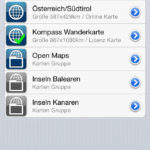



[…] lassen wollten. Aber ein bisschen herausfordernd schon. Normalerweise sieht das so aus: Die App ape@map öffnen, grob die Zielregion bestimmen, einen Gipfel raussuchen und entsprechend ein paar […]
[…] wir uns einig sind, dass da doch etwas hochgehen könnte. Anfangs nur sehr schwer erkennbar (in der Kompass- und der SZ-Wandern-Karte ist der Steig dünn eingezeichnet; eine App hilft daher ungemein), kann […]
[…] der Weg hinauf zum Stablsee, mein Tagesziel, nicht markiert ist, anders als man auf den Karten von ape@map oder Bergfex ersichtlich. Anschließend kann man dem Weg noch relativ problemlos folgen, kurz […]
[…] Update: Mittlerweile gibt es die Kompass-Karten auch in ape@map, die über eine Lizenz gekauft werden können. Mehr dazu: ape@map-Test zum Zweiten […]
[…] hingewiesen habe, ist der Fehler im Online-Kartenmaterial von Kompass mittlerweile ausgebessert. In ape@map ist allerdings noch keine Aktualisierung […]
[…] – analog oder digital Kompass […]
[…] Karte – analog oder digital […]